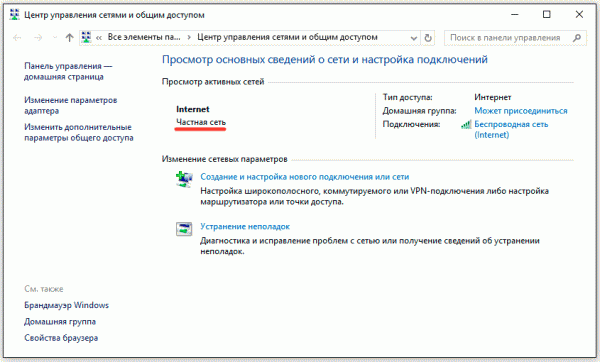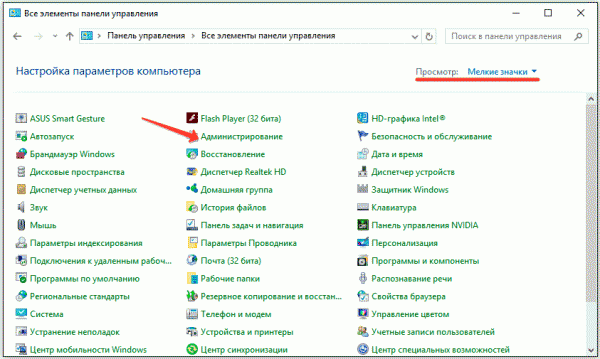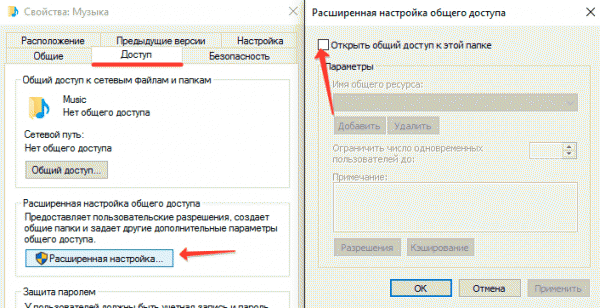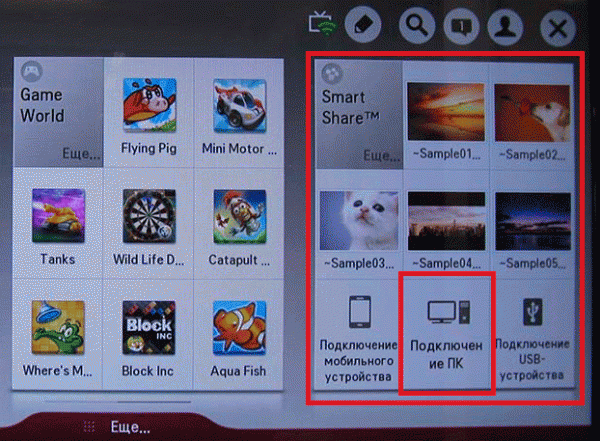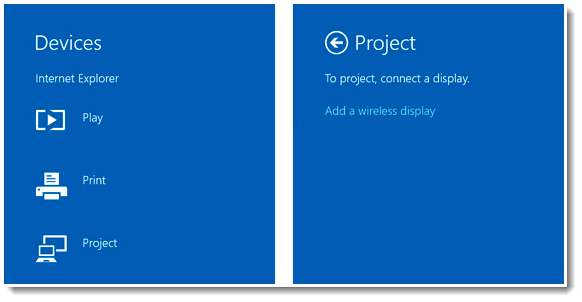การเชื่อมต่อไร้สายระหว่างแล็ปท็อปและทีวี
หากขนาดของหน้าจอแล็ปท็อปไม่เพียงพอสำหรับคุณหรือคุณต้องการขยายการทำงานของทีวีโดยการเชื่อมต่อแล็ปท็อปคุณสามารถเชื่อมโยงอุปกรณ์ทั้งสองได้หลายวิธี ตัวเลือกที่ง่ายที่สุดคือใช้สำหรับการเชื่อมต่อ แต่การเชื่อมต่อแบบใช้สายไม่สะดวก: ต้องวางอุปกรณ์ไว้ใกล้ ๆ ต้องซ่อนสายเคเบิล
ปัญหาได้รับการแก้ไขอย่างง่ายๆ: หากคุณทราบวิธีเชื่อมต่อแล็ปท็อปกับทีวีผ่าน wifi คุณสามารถสร้างการเชื่อมต่อที่เสถียรโดยไม่ต้องใช้สายไฟที่ไม่จำเป็นซึ่งรบกวนการเคลื่อนไหวปกติรอบห้อง มาดูสามวิธีหลักในการตั้งค่าการเชื่อมต่อไร้สาย Wi-Fi
วิธีเชื่อมต่อแล็ปท็อปกับทีวีผ่าน wifi
การตั้งค่าโฮมเซิร์ฟเวอร์
อย่ากลัวชื่อเรื่องคุณไม่จำเป็นต้องมีความรู้พิเศษใด ๆ ในการตั้งค่าโฮมเซิร์ฟเวอร์ในสภาพแวดล้อม Windows เพื่อการทำงานที่ถูกต้องแล็ปท็อปและทีวีจะต้องเชื่อมต่อกับจุดไร้สายเดียวกัน หากทีวีของคุณรองรับ Wi-Fi Directจากนั้นคุณสามารถสร้างการเชื่อมต่อได้โดยตรงโดยไม่ต้องใช้เราเตอร์
ในการเชื่อมต่อทีวีของคุณกับ Wi-Fi:
เมื่ออุปกรณ์ทั้งสองเชื่อมต่อกัน เครือข่ายไร้สายตั้งค่าเซิร์ฟเวอร์ DLNA บนคอมพิวเตอร์ของคุณ คลิกขวาที่ไอคอนไร้สายในแถบการแจ้งเตือนจากนั้นเปิด "Network and Sharing Center"
ดูมูลค่าของเครือข่าย หากคุณมีเครือข่ายสาธารณะให้เปลี่ยนเป็นเครือข่ายส่วนตัว
การเตรียมการเสร็จสมบูรณ์ตอนนี้คุณต้องแชร์โฟลเดอร์เนื้อหาสื่อที่คุณต้องการเล่นบนหน้าจอทีวี มาดูวิธีการทำโดยใช้ตัวอย่างแคตตาล็อก "เพลง"
หลังจากตั้งค่า DLNA บนคอมพิวเตอร์ของคุณแล้วให้ใช้รีโมทคอนโทรลของทีวีและค้นหาในพารามิเตอร์อุปกรณ์รายการที่รับผิดชอบในการเล่นเนื้อหาจากแหล่งภายนอก ตัวอย่างเช่นใน LG คุณต้องเลือก "เชื่อมต่อพีซี" จากเมนู "SmartShare" เพื่อเข้าถึงโฟลเดอร์ที่แชร์
หากต้องการดูไฟล์สื่อที่เก็บไว้ในแล็ปท็อปของคุณให้คลิกขวาที่ไฟล์แล้วเปิดเมนู "เล่นบน ... เลือกทีวี - การออกอากาศจะเริ่มโดยอัตโนมัติ
หมายเหตุ: ไม่สามารถเล่นไฟล์วิดีโอรูปแบบ MKV ผ่านเซิร์ฟเวอร์ DLNA หากคุณดาวน์โหลดวิดีโอจาก YouTube หรือดาวน์โหลดภาพยนตร์จากแหล่งอื่นตรวจสอบให้แน่ใจว่าไฟล์นั้นมีนามสกุล AVI หรือแปลงไฟล์นั้น
การสะท้อนหน้าจอโดยใช้ WiDi (Miracast)
ไม่จำเป็นต้องตั้งค่าเซิร์ฟเวอร์ DLNA และแชร์โฟลเดอร์ หากโน้ตบุ๊กสร้างขึ้นด้วยโปรเซสเซอร์ Intel รุ่นที่ 3 แสดงว่ามีการติดตั้ง โมดูล Wi-Fi Intel และได้รับการติดตั้งไว้ล่วงหน้า เวอร์ชัน Windows 8.1 ซึ่งหมายความว่าแล็ปท็อปรองรับการถ่ายโอนข้อมูลโดยตรงผ่าน เทคโนโลยี Wi-Fi โดยตรง. นอกจากนี้อาจต้องติดตั้งส่วนประกอบ Intel Wireless Display เรียนรู้เพิ่มเติมเกี่ยวกับเทคโนโลยีบนเว็บไซต์ของ Intel คุณยังสามารถดาวน์โหลดเครื่องมือความเข้ากันได้ของ WiDi ซึ่งจะตรวจสอบฮาร์ดแวร์และ ซอฟต์แวร์จากนั้นระบบจะแจ้งให้คุณทราบว่าระบบของคุณสามารถทำงานร่วมกับ WiDi ได้หรือไม่
ทีวีต้องรองรับเทคโนโลยี Miracast (WiDI) สำหรับการเชื่อมต่อโดยตรง ก่อนหน้านี้ต้องใช้อะแดปเตอร์พิเศษ แต่ปัจจุบันรุ่นที่ทันสมัยส่วนใหญ่สนับสนุนเทคโนโลยีนี้โดยค่าเริ่มต้น
จับคู่อุปกรณ์แล้ว ตอนนี้ภาพจากหน้าจอแล็ปท็อปจะซ้ำกันบนทีวี
อะแดปเตอร์สำหรับรุ่นเก่า
หากทีวีไม่มีโมดูล Wi-Fi แต่มีพอร์ต HDMI คุณสามารถสร้างการเชื่อมต่อไร้สายโดยใช้อะแดปเตอร์และไมโครพีซี หลายรูปแบบ:
- Android Mini PC
- Google Chromecast
- อะแดปเตอร์ Miracast
- Intel Compute Stick
อุปกรณ์เหล่านี้ช่วยให้คุณสามารถขยายการทำงานของทีวีของคุณได้ ตัวอย่างเช่นหน้าที่หลักของ Google Chromecast คือการถ่ายทอดวิดีโอจากคอมพิวเตอร์ไปยังทีวีและอะแดปเตอร์ Miracast จะช่วยคุณตั้งค่าการสะท้อนภาพจากหน้าจอแล็ปท็อป สิ่งสำคัญคือต้องตรวจสอบให้แน่ใจว่าทีวีของคุณสามารถใช้งานได้ก่อนที่จะซื้ออุปกรณ์เหล่านี้ อ่านข้อกำหนดฮาร์ดแวร์อย่างละเอียดเพื่อดูว่าคุณควรพยายามขยายขีดความสามารถหรือไม่